May 2021
Apple Remote Loopの在庫があるうちに再購入
2021/05/29 23:12 カテゴリ:AppleTV
新Apple TVがやってきたが、古いApple TVにも使い途を考えていた。
毎朝、通勤代わりにロードバイクでZwiftのワークアウトをやっているのだけど、以前に購入したGechicのディスプレイに繋げて、専用マシンとする、というもの。
その時に、当然、Apple TVでは、リモコンであるSiri Remoteを使うわけだけど、以前に購入した、Siri Remoteに繋いであるストラップが、ボロボロになっている。
犯人は、ワンコ。
まだ、噛んでいけないものがよくわからない時に、やられてしまった。
古いSiri Remoteは、かなり薄いので、ストラップがないと、かなり探しにくくなってしまう。
古いSiri Remoteがディスコンになったみたいで、対応するストラップである、Apple Remote LoopもApple Storeでは買えなくなっていた。

ただ、それ以外の販売店では、まだ在庫があったみたいなので、探して購入。

無事交換。
想定はしていたけど、Remote Loopは、新しいSiri Remoteには対応していない。
Apple Remote Loop
毎朝、通勤代わりにロードバイクでZwiftのワークアウトをやっているのだけど、以前に購入したGechicのディスプレイに繋げて、専用マシンとする、というもの。
その時に、当然、Apple TVでは、リモコンであるSiri Remoteを使うわけだけど、以前に購入した、Siri Remoteに繋いであるストラップが、ボロボロになっている。
犯人は、ワンコ。
まだ、噛んでいけないものがよくわからない時に、やられてしまった。
古いSiri Remoteは、かなり薄いので、ストラップがないと、かなり探しにくくなってしまう。
古いSiri Remoteがディスコンになったみたいで、対応するストラップである、Apple Remote LoopもApple Storeでは買えなくなっていた。

ただ、それ以外の販売店では、まだ在庫があったみたいなので、探して購入。

無事交換。
想定はしていたけど、Remote Loopは、新しいSiri Remoteには対応していない。
Apple Remote Loop
M1 iPad Pro 12.9のファーストインプレッション
2021/05/26 23:38 カテゴリ:iPad
楽しみにしていた、第5世代M1搭載iPad Pro 12.9が来て、数日が経過した。
まだまだ本格的に使えているわけではないが、一旦、最初の感想をまとめておこうと思う。
まず、今回、第3世代のiPad Pro11インチに入れ替えて、12.9インチを買った大きな理由は、画面の大きさ。
自宅時間が長くなったことで、持ち運びの必要性が減ったので、多少、重くても大きい方がいい、ということで12.9にした。
もともとiPad Proは、最初の12.9を買っていたので、戻したことになるが、やはり、大きなディスプレイは、改めてよかった。
1つは、やはり映像コンテンツの迫力が増す、ということと、2つ目は、作業領域が広くなる、ということ。
単純に、映画、漫画など作品を大きな画面で楽しめる。
液晶の大きさ以外のM1 iPad Proの良い点は、液晶の鮮やかさにあるが、特に映画、HDRコンテンツは、大きさと鮮やかさの相乗効果が感じられる。
作業領域については、今もそうだが、左にブラウザ、右にメモを立ち上げて、スプリットビューで作業しているが、これが11インチに比べると窮屈感が少なく、作業が快適にできる。
iPad Proの特徴であるM1チップについては、今は、それほど真価を発揮できていない気もするが、Macアプリが載ってきたりしたら、この作業環境の広さについては、やはり大きな相乗効果になる。
ということで、狙いだった、画面の大きさについては満足しているし、初代のiPad Proの時に比べると、コンテンツが4K HDRになったり、OSもマルチタスク対応したり進化しているので、より大きな画面を活かせるようになっている、というのも実感した。
次に、XDR液晶。
ミニLEDで、高輝度と黒が黒い、という特徴だが、やはりHDRコンテンツを見たときに、この高輝度がすごい。
テレビでも、4Kモニタでも、達しない鮮やかな光を出せるわけで、純粋に素晴らしい。
黒が黒い、というのは、どこのYouTuberのレビューにも出ていたが、これは、鮮やかな方は、HDRコンテンツを見ない限りわからないが、黒の方は、どの状態でも体感できる、というのが影響しているように思う。
個人的には、黒が黒いのがそんなに価値あるかな、と思っていたところ。
iPad Proで映画を試しに見ていて、同じ映画の続きをふと、あまり気にせず、作業していたMacBook Pro16インチで見たら、映像の白っちゃけ感がすごく感じた。
それまでは、MacBook Proの液晶はキレイ、というイメージしかなかったので、そう感じられなくなってしまったのに、愕然。
iPad ProのXDRを見てしまうと、自分の中の基準が変わってしまう、という恐ろしさ。
HDRコンテンツの入手性は高くはないが、Apple TVのアプリとかで見る、ということになるのかな。4K UHDの映像ソフトを表示させる方法があればいいんだけど。
あと、テレビもHDR対応のものにしたくなってくる。
といったHDRコンテンツでないと、XDR液晶の恩恵は確かに受けにくいのではあるが、iPhone 12 Proでなくても、自分の手持ちのカメラで、HDR動画を撮ることができる、というのは一つの発見。
α7iiiだと、ピクチャープロファイルの10番が、HDR映像の設定になるようで、PP10で撮影されると、そのままのファイルをiPad Proに持ってきても、HDR動画と認識される。
もちろん認識されるだけでなく、ちゃんと明るさ、鮮やかさもHDRのそれになっている。
編集時にどう扱うか、までは、まだ追及できていないが、HDR撮影の機会は増えそう。
LumaFusionでは、HDRが扱えるので、iPad Proのなかで編集するなら、HDR映像をHDR映像のまま編集できそう。
ということで、コンテンツ消費の面でも、クリエティブの面でも、XDR液晶である、ということは、iPad Proの大きな価値になりそう。
自分的に3つ目の特徴は、M1チップ。
これについては、今のところ、なんでもサクサク動く以上の体感はできていない。
しかし、意識の面では、結構、有効に効いている。
というのは、M1チップが載っていることで、しかもそれが、他のM1 Macと同等のパフォーマンスである、ということがわかってきたことで、自分は、新しいiPadを買った、使っている、という認識ではなく、タブレット型のMacを使っている、という認識になってきている。
iPad Airが進化しすぎて、Proの存在価値が危うかったが、これはMacなのだ、と思うと、Proという意味が強くなる。
また、値段についても、大きさ、重さについても、13インチMacBook Airのタブレット版、2in1版だと考えると、まぁ、こんなものだよね、と思えてきてしまう。
M1 Macが出た時に、新しいチップのMacを試したくてしょうがなかったのをなんとか我慢してきたけど、M1 iPad Proを使い始めてから、というもの、全くその気がなくなってしまった。これは実質M1 Macなんだ、と。
もちろん、現状は、iPad OSというのはあるが、おそらくWWDCでM1 iPadで、Macアプリが使える何かしらが発表され、秋のアップデート以降は、それが実現されるであろうから、それを楽しみに待つだけ。
購入前の新型iPad Proへの期待は、画面の大きさ、XDR液晶、M1チップの3つだったが、もう1点、Magic Keyboardについても書いておきたい。
Magic Keyboard自体は、去年の今頃、突然発表されたが、その時は完全にスルーした。キーボード入力という観点だけでは、Smart Keyboadで十分だったし、重さも軽い。
Magic Keyboardは、トラックバッドが内蔵されているが、当時は、それほどの必要性は感じなかったし、異常なほど、価格が高い。
確かにいいものである、というレビューはいくつも見かけたが、Smart Keyboardを持っていた身としては、必要性も感じず、値段相応には思えなかった。
今も、値段については疑問を禁じ得ないが、実際に12.9インチで使ってみると、良い品である、というのは、しっかり感じてはいる。
画面サイズが、13インチになったので、それこそMacBook Airと同じような、キーの幅、レイアウト、キータッチで使えるし、トラックパッド対応もしっかりできている。
このMagic Keyboardがあることによって、前に書いた、M1 Mac感がものすごく後押しされる。
今までのiPadは、タブレット状で使うのが普通で、必要な時にだけ、キーボードをつけて使う、という感覚だったのが、M1 iPad Proだと、普段は、Magic Keyboardをつけていて、MacBook Air的に使っていて、必要な時に、液晶だけ取り外してタブレットとして、使う、という感覚。
いわゆるMS Surfaceと同じ感じ。
ただ、Surfaceは、タブレット時の使い勝手が、かなりぎこちなかったが、iPadは、当然、タブレット時の使い心地は最高。
Smart Keyboadとの差は、当たり前だけど、タイプ感とトラックパッド。
Smart Keyboadは、布製のキートップになっているからか、押した時の反応速度、感覚が、Magic Keyboardに対しては劣る。Magic Keyboardは、キーを押した後の反応、サクサク感がめちゃくちゃ良い。ひょっとしたら、MacBook Pro16インチよりもいいかもしれない。
あと、ちっちゃいトラックパッド。この位置にあることで、Macと同様の感覚で使えるので、慣れている直感的な操作ができる。スクロール、スワイプ、ピンチ、タップなど。
このトラックパッドの使い勝手が、MacBookとあまり変わらないので、またiPad ProがM1 Macのように感じられる。
正直、ブラウザとか、メモとか、あとあまりプライベートでは使わないけど、PagesとかKeynoteとかは、Macで全画面表示で使うのとの、ほとんど遜色はないんじゃないかと思う。
なので、自分の中で、iPad Pro+Magic Keyboardと、MacBookの差は、ブログアプリのRapidWeaver、Logic、Finalcutが使えるかぐらいかな。
あと、なんか知らんけど、iPad OSの写真アプリの編集機能は、Macに比べて貧弱すぎる、というもあるか。
と色々書いたが、Magic Keyboardは、これがあることによって、Mac感が非常に強くなるので、将来的に、Mac的にiPad Proを使いたいならば、持っておいた方がいい、とは思う。
ただ、値段だけは、あまり納得のいく金額ではない。
あ、それと、角度の調整ができるのだけど、その調整幅が狭すぎる、というのは結構不満。
多分、バランス的に、これ以上、角度をつけると、後ろに倒れたちゃうんだろうな。
あと、触れていないことで言えば、Thunderbolt 3ポート、か。
前の記事にも書いたが、ウェブカム以外のMacのThunderboltドックに繋がっている機器が全て、同じように使える。これはすごい。
イーサネット、ハードディスク、4K HDRディスプレイ、オーディオインターフェース。これらがそのまま全部、スルッと使えるので、これまたMac感が強くなるんだよな。
というわけで、12.9インチの第5世代iPad Proの数日の感想、ということになるが、iPadを買い替えたようで、新しいMacも買った感になっている。
満足度は、引き続きかなり高い。
2021 Apple 12.9インチiPad Pro (Wi-Fi, 256GB) - スペースグレイ
まだまだ本格的に使えているわけではないが、一旦、最初の感想をまとめておこうと思う。
まず、今回、第3世代のiPad Pro11インチに入れ替えて、12.9インチを買った大きな理由は、画面の大きさ。
自宅時間が長くなったことで、持ち運びの必要性が減ったので、多少、重くても大きい方がいい、ということで12.9にした。
もともとiPad Proは、最初の12.9を買っていたので、戻したことになるが、やはり、大きなディスプレイは、改めてよかった。
1つは、やはり映像コンテンツの迫力が増す、ということと、2つ目は、作業領域が広くなる、ということ。
単純に、映画、漫画など作品を大きな画面で楽しめる。
液晶の大きさ以外のM1 iPad Proの良い点は、液晶の鮮やかさにあるが、特に映画、HDRコンテンツは、大きさと鮮やかさの相乗効果が感じられる。
作業領域については、今もそうだが、左にブラウザ、右にメモを立ち上げて、スプリットビューで作業しているが、これが11インチに比べると窮屈感が少なく、作業が快適にできる。
iPad Proの特徴であるM1チップについては、今は、それほど真価を発揮できていない気もするが、Macアプリが載ってきたりしたら、この作業環境の広さについては、やはり大きな相乗効果になる。
ということで、狙いだった、画面の大きさについては満足しているし、初代のiPad Proの時に比べると、コンテンツが4K HDRになったり、OSもマルチタスク対応したり進化しているので、より大きな画面を活かせるようになっている、というのも実感した。
次に、XDR液晶。
ミニLEDで、高輝度と黒が黒い、という特徴だが、やはりHDRコンテンツを見たときに、この高輝度がすごい。
テレビでも、4Kモニタでも、達しない鮮やかな光を出せるわけで、純粋に素晴らしい。
黒が黒い、というのは、どこのYouTuberのレビューにも出ていたが、これは、鮮やかな方は、HDRコンテンツを見ない限りわからないが、黒の方は、どの状態でも体感できる、というのが影響しているように思う。
個人的には、黒が黒いのがそんなに価値あるかな、と思っていたところ。
iPad Proで映画を試しに見ていて、同じ映画の続きをふと、あまり気にせず、作業していたMacBook Pro16インチで見たら、映像の白っちゃけ感がすごく感じた。
それまでは、MacBook Proの液晶はキレイ、というイメージしかなかったので、そう感じられなくなってしまったのに、愕然。
iPad ProのXDRを見てしまうと、自分の中の基準が変わってしまう、という恐ろしさ。
HDRコンテンツの入手性は高くはないが、Apple TVのアプリとかで見る、ということになるのかな。4K UHDの映像ソフトを表示させる方法があればいいんだけど。
あと、テレビもHDR対応のものにしたくなってくる。
といったHDRコンテンツでないと、XDR液晶の恩恵は確かに受けにくいのではあるが、iPhone 12 Proでなくても、自分の手持ちのカメラで、HDR動画を撮ることができる、というのは一つの発見。
α7iiiだと、ピクチャープロファイルの10番が、HDR映像の設定になるようで、PP10で撮影されると、そのままのファイルをiPad Proに持ってきても、HDR動画と認識される。
もちろん認識されるだけでなく、ちゃんと明るさ、鮮やかさもHDRのそれになっている。
編集時にどう扱うか、までは、まだ追及できていないが、HDR撮影の機会は増えそう。
LumaFusionでは、HDRが扱えるので、iPad Proのなかで編集するなら、HDR映像をHDR映像のまま編集できそう。
ということで、コンテンツ消費の面でも、クリエティブの面でも、XDR液晶である、ということは、iPad Proの大きな価値になりそう。
自分的に3つ目の特徴は、M1チップ。
これについては、今のところ、なんでもサクサク動く以上の体感はできていない。
しかし、意識の面では、結構、有効に効いている。
というのは、M1チップが載っていることで、しかもそれが、他のM1 Macと同等のパフォーマンスである、ということがわかってきたことで、自分は、新しいiPadを買った、使っている、という認識ではなく、タブレット型のMacを使っている、という認識になってきている。
iPad Airが進化しすぎて、Proの存在価値が危うかったが、これはMacなのだ、と思うと、Proという意味が強くなる。
また、値段についても、大きさ、重さについても、13インチMacBook Airのタブレット版、2in1版だと考えると、まぁ、こんなものだよね、と思えてきてしまう。
M1 Macが出た時に、新しいチップのMacを試したくてしょうがなかったのをなんとか我慢してきたけど、M1 iPad Proを使い始めてから、というもの、全くその気がなくなってしまった。これは実質M1 Macなんだ、と。
もちろん、現状は、iPad OSというのはあるが、おそらくWWDCでM1 iPadで、Macアプリが使える何かしらが発表され、秋のアップデート以降は、それが実現されるであろうから、それを楽しみに待つだけ。
購入前の新型iPad Proへの期待は、画面の大きさ、XDR液晶、M1チップの3つだったが、もう1点、Magic Keyboardについても書いておきたい。
Magic Keyboard自体は、去年の今頃、突然発表されたが、その時は完全にスルーした。キーボード入力という観点だけでは、Smart Keyboadで十分だったし、重さも軽い。
Magic Keyboardは、トラックバッドが内蔵されているが、当時は、それほどの必要性は感じなかったし、異常なほど、価格が高い。
確かにいいものである、というレビューはいくつも見かけたが、Smart Keyboardを持っていた身としては、必要性も感じず、値段相応には思えなかった。
今も、値段については疑問を禁じ得ないが、実際に12.9インチで使ってみると、良い品である、というのは、しっかり感じてはいる。
画面サイズが、13インチになったので、それこそMacBook Airと同じような、キーの幅、レイアウト、キータッチで使えるし、トラックパッド対応もしっかりできている。
このMagic Keyboardがあることによって、前に書いた、M1 Mac感がものすごく後押しされる。
今までのiPadは、タブレット状で使うのが普通で、必要な時にだけ、キーボードをつけて使う、という感覚だったのが、M1 iPad Proだと、普段は、Magic Keyboardをつけていて、MacBook Air的に使っていて、必要な時に、液晶だけ取り外してタブレットとして、使う、という感覚。
いわゆるMS Surfaceと同じ感じ。
ただ、Surfaceは、タブレット時の使い勝手が、かなりぎこちなかったが、iPadは、当然、タブレット時の使い心地は最高。
Smart Keyboadとの差は、当たり前だけど、タイプ感とトラックパッド。
Smart Keyboadは、布製のキートップになっているからか、押した時の反応速度、感覚が、Magic Keyboardに対しては劣る。Magic Keyboardは、キーを押した後の反応、サクサク感がめちゃくちゃ良い。ひょっとしたら、MacBook Pro16インチよりもいいかもしれない。
あと、ちっちゃいトラックパッド。この位置にあることで、Macと同様の感覚で使えるので、慣れている直感的な操作ができる。スクロール、スワイプ、ピンチ、タップなど。
このトラックパッドの使い勝手が、MacBookとあまり変わらないので、またiPad ProがM1 Macのように感じられる。
正直、ブラウザとか、メモとか、あとあまりプライベートでは使わないけど、PagesとかKeynoteとかは、Macで全画面表示で使うのとの、ほとんど遜色はないんじゃないかと思う。
なので、自分の中で、iPad Pro+Magic Keyboardと、MacBookの差は、ブログアプリのRapidWeaver、Logic、Finalcutが使えるかぐらいかな。
あと、なんか知らんけど、iPad OSの写真アプリの編集機能は、Macに比べて貧弱すぎる、というもあるか。
と色々書いたが、Magic Keyboardは、これがあることによって、Mac感が非常に強くなるので、将来的に、Mac的にiPad Proを使いたいならば、持っておいた方がいい、とは思う。
ただ、値段だけは、あまり納得のいく金額ではない。
あ、それと、角度の調整ができるのだけど、その調整幅が狭すぎる、というのは結構不満。
多分、バランス的に、これ以上、角度をつけると、後ろに倒れたちゃうんだろうな。
あと、触れていないことで言えば、Thunderbolt 3ポート、か。
前の記事にも書いたが、ウェブカム以外のMacのThunderboltドックに繋がっている機器が全て、同じように使える。これはすごい。
イーサネット、ハードディスク、4K HDRディスプレイ、オーディオインターフェース。これらがそのまま全部、スルッと使えるので、これまたMac感が強くなるんだよな。
というわけで、12.9インチの第5世代iPad Proの数日の感想、ということになるが、iPadを買い替えたようで、新しいMacも買った感になっている。
満足度は、引き続きかなり高い。
2021 Apple 12.9インチiPad Pro (Wi-Fi, 256GB) - スペースグレイ
ケーブルまとめはこれで決まり、か?
2021/05/24 23:13 カテゴリ:other
Macやデジタル系の機器をたくさん使っていると避けられいのが、ケーブル類の多さ。
種類も多いし、数もひどい。当然、整理にも困る。
整理の中でも困るのは、長いケーブルがバラバラになってしまうこと。
ケーブルホルダーの類は、簡単なものから、大袈裟なものまでたくさんあるが、自分的にこれが決定版、というものに落ち着いた。

Novonestという、カメラアクセサリメーカーの 50本入り、ケーブル結束バンドというやつ。

いわゆる、面ファスナーではあるが、ケーブルにくくりつけられるよう、一部が細くなっていて、穴が空いている。
ケーブルまとめに、自分的に必要だと思っているのは、
・当然、ケーブルをまとめられること
・まとめる、ばらすが、簡単にできること
・嵩張らないこと
・安価なこと(数多く使うので)
そして、多くのまとめグッズができていないのが
・ケーブルをバラした時に、外れてどっかに行かないこと
これらを満たしたまとめグッズって意外と多くはない。
で、この面ファスナーは、上の要素を全部満たしている。素晴らしい。
ケーブルに、最初に巻きつけるところが、ループをコネクタ径よりも細くできるので、コネクタから抜ける、という心配が少ない。
ケーブルに巻きつける部分の長さに限界があるので、電源コードなど、ケーブルが太い場合は、そのままでは巻き付けられないの・
だけど、2本使って、挟み込むことで、対応できる。
面ファスナー自体の素材も、毛羽だったりしにくいタイプなのもいい。
自分が買ったものは、個包装になっていて、過剰包装気味だとは思うが、多分、ケーブルまとめ自体がくっつくのを避けるためなんだろうな。剥がしながら使えばいいと思うんだけど。
若干心配があるとすれば、耐久性ぐらいか。まぁでもおすすめ。
まとめたケーブル類は、IKEAのクナッルボーゲバッグオーガナイザーインサートというフェルト製のバッグにまとめて、引き出しの取っ手に引っ掛けている。
これもなかなか便利。
Novonest 50本 ケーブル結束バンド 収納バンド ケーブル 結束マジックテープ 130mmX11mm【CT504】
種類も多いし、数もひどい。当然、整理にも困る。
整理の中でも困るのは、長いケーブルがバラバラになってしまうこと。
ケーブルホルダーの類は、簡単なものから、大袈裟なものまでたくさんあるが、自分的にこれが決定版、というものに落ち着いた。

Novonestという、カメラアクセサリメーカーの 50本入り、ケーブル結束バンドというやつ。

いわゆる、面ファスナーではあるが、ケーブルにくくりつけられるよう、一部が細くなっていて、穴が空いている。
ケーブルまとめに、自分的に必要だと思っているのは、
・当然、ケーブルをまとめられること
・まとめる、ばらすが、簡単にできること
・嵩張らないこと
・安価なこと(数多く使うので)
そして、多くのまとめグッズができていないのが
・ケーブルをバラした時に、外れてどっかに行かないこと
これらを満たしたまとめグッズって意外と多くはない。
で、この面ファスナーは、上の要素を全部満たしている。素晴らしい。
ケーブルに、最初に巻きつけるところが、ループをコネクタ径よりも細くできるので、コネクタから抜ける、という心配が少ない。
ケーブルに巻きつける部分の長さに限界があるので、電源コードなど、ケーブルが太い場合は、そのままでは巻き付けられないの・
だけど、2本使って、挟み込むことで、対応できる。
面ファスナー自体の素材も、毛羽だったりしにくいタイプなのもいい。
自分が買ったものは、個包装になっていて、過剰包装気味だとは思うが、多分、ケーブルまとめ自体がくっつくのを避けるためなんだろうな。剥がしながら使えばいいと思うんだけど。
若干心配があるとすれば、耐久性ぐらいか。まぁでもおすすめ。
まとめたケーブル類は、IKEAのクナッルボーゲバッグオーガナイザーインサートというフェルト製のバッグにまとめて、引き出しの取っ手に引っ掛けている。
これもなかなか便利。
Novonest 50本 ケーブル結束バンド 収納バンド ケーブル 結束マジックテープ 130mmX11mm【CT504】
次のAVアンプはDENON AVR-X1600Hにした
2021/05/23 11:14 カテゴリ:audio & visual
ハイローコンバーターを使うことで、リアスピーカーをワイアレス化できることがわかったので、4K対応のAVアンプを探す。
どんな製品があるかというところだが、今、使っているのがヤマハなので、最初にヤマハをみると、5.1chのRX-V4A、7.1chのRX-V6Aというところ。
チャンネル数が2つ違う以外は、Dolby Atmos、DTS:Xという規格に対応しているか、どうか。まぁ、でも、この規格も、高さ方向のスピーカーに対する規格のようなので、基本はチャンネル数の違いっぽい。
元々は、リアスピーカーのワイアレス化がどうするかが悩みのところ、ヤマハだと、MusicCastという対応スピーカーを使えば、ワイヤレス化できる、というのもあって、ヤマハを検討していた、というのもある。
まぁ、でも、MusicCastを使うと、今あるスピーカーは無駄になるし、新たにコストは発生するし、しかも割と入手が困難。なので、他の選択肢を探していた。


他のメーカーもみていると、価格.comの今の売れ筋は、DENONのAVR-X1600Hというのが1位。
スペックを見る限り、RX-V6Aとほぼ同等の7.1ch。一方で、価格は、RX-V4Aと同等。唯一気になるのは、2019年発売とちょっと古い、ところぐらいか。
DENONの上位機種と違いは、HDMIの出力数の違いぐらいしか気にならなかったが、この出力も、単に同じ映像が出力されるだけみたいなので、だったらなくてもいいか、と。
テレビは、PS5、プロジェクターはSwitchとか、2系統のルーティングができれば、そっちの方がよかったけど。
7.1chは必要ないかな、とも思ったけど、DENON純正に、SC-EN10というドルビーアトモス・イネーブルドスピーカーというのがあった。
上向きになっているスピーカーで、トール型のスピーカーの上に置くだけで、高さ方向のサラウンドが得られるとか。
今まで、7chも、設置をどうするかが悩みで、手をつけなかったが、これなら、手軽にできそう。
そんなに高くないので、だったら7.1chにしつつ、DENONでいこうか、と。
ちょうど、AVR-X1600Hがポイント込みで実質3.4万円で買えるところがあり、また、SC-EN10も、2台で実質1.2万円ぐらいだったので、注文。
問題は、AVR-X1600Hの納期。安いところは、入荷日未定なので、いつくるのか。しばらく待っても来なかったら、在庫があるところで買うべきか。
デノン Denon AVR-X1600H AVサラウンドレシーバー 7.2ch Dolby Atmos Height Virtualizer /ブラック AVR-X1600HK
どんな製品があるかというところだが、今、使っているのがヤマハなので、最初にヤマハをみると、5.1chのRX-V4A、7.1chのRX-V6Aというところ。
チャンネル数が2つ違う以外は、Dolby Atmos、DTS:Xという規格に対応しているか、どうか。まぁ、でも、この規格も、高さ方向のスピーカーに対する規格のようなので、基本はチャンネル数の違いっぽい。
元々は、リアスピーカーのワイアレス化がどうするかが悩みのところ、ヤマハだと、MusicCastという対応スピーカーを使えば、ワイヤレス化できる、というのもあって、ヤマハを検討していた、というのもある。
まぁ、でも、MusicCastを使うと、今あるスピーカーは無駄になるし、新たにコストは発生するし、しかも割と入手が困難。なので、他の選択肢を探していた。

他のメーカーもみていると、価格.comの今の売れ筋は、DENONのAVR-X1600Hというのが1位。
スペックを見る限り、RX-V6Aとほぼ同等の7.1ch。一方で、価格は、RX-V4Aと同等。唯一気になるのは、2019年発売とちょっと古い、ところぐらいか。
DENONの上位機種と違いは、HDMIの出力数の違いぐらいしか気にならなかったが、この出力も、単に同じ映像が出力されるだけみたいなので、だったらなくてもいいか、と。
テレビは、PS5、プロジェクターはSwitchとか、2系統のルーティングができれば、そっちの方がよかったけど。
7.1chは必要ないかな、とも思ったけど、DENON純正に、SC-EN10というドルビーアトモス・イネーブルドスピーカーというのがあった。
上向きになっているスピーカーで、トール型のスピーカーの上に置くだけで、高さ方向のサラウンドが得られるとか。
今まで、7chも、設置をどうするかが悩みで、手をつけなかったが、これなら、手軽にできそう。
そんなに高くないので、だったら7.1chにしつつ、DENONでいこうか、と。
ちょうど、AVR-X1600Hがポイント込みで実質3.4万円で買えるところがあり、また、SC-EN10も、2台で実質1.2万円ぐらいだったので、注文。
問題は、AVR-X1600Hの納期。安いところは、入荷日未定なので、いつくるのか。しばらく待っても来なかったら、在庫があるところで買うべきか。
デノン Denon AVR-X1600H AVサラウンドレシーバー 7.2ch Dolby Atmos Height Virtualizer /ブラック AVR-X1600HK
リアスピーカーをワイアレスにするコンバーター - AT-HLC130
2021/05/23 10:32 カテゴリ:audio & visual
Apple TVの4Kがやってきたが、4Kで見るには、我が家の環境では、難点がある。
使っているテレビが、結構古いので、4K入力が1ポートしかない。その1ポートはPS5が刺さっている。
差し替えて使うのは面倒なので、なんらかの切り替え装置を使うか、テレビを買い換える必要がある。
いずれ、テレビも買い替えたいところだが、AVアンプも古くなってきたので、まずはAVアンプを4K対応のものに買い換えれば、なんとかなる。
しかし、問題なのは、サラウンドのリアスピーカーの配線。
今の、AVアンプはリアスピーカーのプリアウトがあるので、オーディオ信号でワイヤレス転送ができている。
ところが、今時の手頃な価格のAVアンプは、プリアウトがなく、スピーカーのアウトしかなく、ワイヤレス化ができない。
なので、長らくAVアンプを買い替えられず、どうしたものか、とおもっていた。
そんな中、ふと、スピーカー出力をオーディオケーブルに変換できないかな、と思って、探し始めたら、見つかった。
ハイローコンバーター、というらしいが、カーオーディオで、スピーカー出力しかないところを、サブウーファーなどを追加するために、変換するものが見つかった。
そういえば、昔、カーオーディオにサブウーファー追加したとき、そういうことやってたな、と思い出した。
いくつか製品をみていると、室内オーディオでも使えた、というのも見かけたので、ダメ元で購入。
購入したのは、オーディオテクニカのAT-HLC130というもの。
もし、これができれば、どんなAVアンプでも、ワイヤレス化することは可能。

到着。

シンプルなボックスとコードが5本。電源はなし。
4本は、スピーカーのLRの+-。1本は、アース。
試した結果は、うまくいった。
今まで通り、リアスピーカーの音をワイヤレスで飛ばすことができた。
音量も問題ない。
アースは必要だったみたいで、使わないと、ジーというノイズが乗ってしまう。AVアンプの適当なネジ頭に、パーマセルテープではっつけたら、収まった。
音質的には劣化している、のかもしれないが、リアの音だけなので、正直よくわからない。
ゲインコントロールのないタイプにしたが、うちの場合は、リアスピーカーに飛ばす前に、ミキサーをかましているので、なくて問題ない。
スピーカー出力をRCAケーブルに変換できるようになったことで、プリアウトのない、どんなAVアンプでも、ワイヤレス化できることになった。
audio-technica AT-HLC150 Hi-Loコンバーター
ぴったりのがamazonでみつからなかった
使っているテレビが、結構古いので、4K入力が1ポートしかない。その1ポートはPS5が刺さっている。
差し替えて使うのは面倒なので、なんらかの切り替え装置を使うか、テレビを買い換える必要がある。
いずれ、テレビも買い替えたいところだが、AVアンプも古くなってきたので、まずはAVアンプを4K対応のものに買い換えれば、なんとかなる。
しかし、問題なのは、サラウンドのリアスピーカーの配線。
今の、AVアンプはリアスピーカーのプリアウトがあるので、オーディオ信号でワイヤレス転送ができている。
ところが、今時の手頃な価格のAVアンプは、プリアウトがなく、スピーカーのアウトしかなく、ワイヤレス化ができない。
なので、長らくAVアンプを買い替えられず、どうしたものか、とおもっていた。
そんな中、ふと、スピーカー出力をオーディオケーブルに変換できないかな、と思って、探し始めたら、見つかった。
ハイローコンバーター、というらしいが、カーオーディオで、スピーカー出力しかないところを、サブウーファーなどを追加するために、変換するものが見つかった。
そういえば、昔、カーオーディオにサブウーファー追加したとき、そういうことやってたな、と思い出した。
いくつか製品をみていると、室内オーディオでも使えた、というのも見かけたので、ダメ元で購入。
購入したのは、オーディオテクニカのAT-HLC130というもの。
もし、これができれば、どんなAVアンプでも、ワイヤレス化することは可能。

到着。

シンプルなボックスとコードが5本。電源はなし。
4本は、スピーカーのLRの+-。1本は、アース。
試した結果は、うまくいった。
今まで通り、リアスピーカーの音をワイヤレスで飛ばすことができた。
音量も問題ない。
アースは必要だったみたいで、使わないと、ジーというノイズが乗ってしまう。AVアンプの適当なネジ頭に、パーマセルテープではっつけたら、収まった。
音質的には劣化している、のかもしれないが、リアの音だけなので、正直よくわからない。
ゲインコントロールのないタイプにしたが、うちの場合は、リアスピーカーに飛ばす前に、ミキサーをかましているので、なくて問題ない。
スピーカー出力をRCAケーブルに変換できるようになったことで、プリアウトのない、どんなAVアンプでも、ワイヤレス化できることになった。
audio-technica AT-HLC150 Hi-Loコンバーター
ぴったりのがamazonでみつからなかった
前言撤回 第2世代iPad Pro12.9のディスプレイはすごかった
2021/05/22 19:24 カテゴリ:iPad
昨日の初日のiPad Pro12.9の感想で、「確かにキレイだけど(それほどでも)」というようなことを書いてしまったが、間違っていた。
その記事でも、「これを活かせるコンテンツが」とは、書いていたが、昨日、書いた時点では、その活かせるコンテンツを見ていなかった。
その後、色々と試している中で、YouTubeにアップされているHDR映像を再生すると、明るさの表現が全く違っていた。
めちゃくちゃ鮮やかで、うちにあるテレビや、PC用モニタでは表現できない色、というか、映像がそこにはあった。ちゃんと判別できるコンテンツを見ないとダメだな、と。
我が家の中でいえば、iPhone 12 Proのディスプレイとは同等かな、とは思うが、何せ、画面の大きさがかなり違うので、迫力は、断然iPad Pro 12.9。当たり前か。
30センチぐらい前にある12.9インチは、1.7mぐらい先にある65インチのテレビとあまり変わらないので、この大きさであれば、映像作品の鑑賞的にも結構価値がある。
もちろん、HDRのコンテンツでないと意味がないのは変わらないが。
YouTube以外では、AppleTVなんかの映像ソフトか、iPhoneで自分で撮影した映像しかなかなかない。
AppleTVアプリの中を探していると、ロードオブザリング3部作が4K、Dolby Vsion/Atoms対応で2500円ぐらいだったので、思わず買ってしまった。
あとこの第2世代iPad Proは、ポートがThunderbolt 3になった。
自分の環境では、2つのMacBook Proの両方ともにThunderbol3ドックを用意しているので、そのまま繋いでみた。
ドックには、モニタスピーカーとDellの27インチ4KHDRモニタがつながっているのだが、音声も有線LANも、モニタもそのまま使えるようになった。
ウェブカムだけは、反応なし、かな。
モニタは、HDRモードで接続されており、iPad Proの方で、HDRコンテンツを再生すると、おそらく外部モニタでもHDR再生されているよう。
映像のキレイさは、iPad Proの方がキレイかな。輝度は、iPad Proの方が高いというのが効いてそう。
というわけで、iPad Proの実力を少しずつ発揮できて、さらに満足度アップ。
2021 Apple 12.9インチiPad Pro (Wi-Fi, 256GB) - スペースグレイ
その記事でも、「これを活かせるコンテンツが」とは、書いていたが、昨日、書いた時点では、その活かせるコンテンツを見ていなかった。
その後、色々と試している中で、YouTubeにアップされているHDR映像を再生すると、明るさの表現が全く違っていた。
めちゃくちゃ鮮やかで、うちにあるテレビや、PC用モニタでは表現できない色、というか、映像がそこにはあった。ちゃんと判別できるコンテンツを見ないとダメだな、と。
我が家の中でいえば、iPhone 12 Proのディスプレイとは同等かな、とは思うが、何せ、画面の大きさがかなり違うので、迫力は、断然iPad Pro 12.9。当たり前か。
30センチぐらい前にある12.9インチは、1.7mぐらい先にある65インチのテレビとあまり変わらないので、この大きさであれば、映像作品の鑑賞的にも結構価値がある。
もちろん、HDRのコンテンツでないと意味がないのは変わらないが。
YouTube以外では、AppleTVなんかの映像ソフトか、iPhoneで自分で撮影した映像しかなかなかない。
AppleTVアプリの中を探していると、ロードオブザリング3部作が4K、Dolby Vsion/Atoms対応で2500円ぐらいだったので、思わず買ってしまった。
あとこの第2世代iPad Proは、ポートがThunderbolt 3になった。
自分の環境では、2つのMacBook Proの両方ともにThunderbol3ドックを用意しているので、そのまま繋いでみた。
ドックには、モニタスピーカーとDellの27インチ4KHDRモニタがつながっているのだが、音声も有線LANも、モニタもそのまま使えるようになった。
ウェブカムだけは、反応なし、かな。
モニタは、HDRモードで接続されており、iPad Proの方で、HDRコンテンツを再生すると、おそらく外部モニタでもHDR再生されているよう。
映像のキレイさは、iPad Proの方がキレイかな。輝度は、iPad Proの方が高いというのが効いてそう。
というわけで、iPad Proの実力を少しずつ発揮できて、さらに満足度アップ。
2021 Apple 12.9インチiPad Pro (Wi-Fi, 256GB) - スペースグレイ
第2世代Apple TV 4Kもやってきた
2021/05/21 23:45 カテゴリ:AppleTV

iPad Proに遅れること数時間。Apple TV 4Kもやってきた。

本体は、今までのApple TVと変わらないが、リモコンは大きく変わった。
厚みがまし、ボタン数が増え、トラックパッドの面積がせまくなった。
コード類はそのまま使って、本体のみリプレイス。
まだ、2Kのポートにしか繋げていないので、画質的な違いはないが、動作はサクサク。
リモコンもめちゃくちゃ使いやすくなった。
4Kにして、Dolby Atomsなども体験できるようになる予定なので、たのしみ。
AppleTV
第5世代iPad Pro 12.9がやってきた
2021/05/21 23:05 カテゴリ:iPad

予約していた第5世代iPad Pro 12.9インチが、無事に発売日に到着。
予約開始タイミングに1時間ぐらい乗り遅れたが、ビックカメラでの注文ではちゃんと発売日分に間に合ったみたい。
一緒に、MagicKeyboardホワイトも到着。
iPad Proは、初代を12.9インチで使っていたので、2回目。
前にも書いたが、家利用がメインになったので、大きい画面に戻したくなった、というところ。
デザイン的には、今まで使っていた第3世代10.5インチとそれほど変わらないが、このデザインの12.9は初めて。
前に持っていたとはいえ、懐かしい重さとデカさ。

電源オンして、前のiPad Proから、環境移行。端末同士で通信して、移行できるのは楽。

その間に、Magic Keyboardも開封。
iPad用のMagic Keyboardは、これまでスルーしていたので、見るの初めて。
箱から重くて、びっくりした。
持ち上げても重くてびっくり。

あらゆるところが、頑丈なので、これは重いわな。
iPad Proに装着してみると、これまた重さがパワーアップ。2倍ぐらいになっていそう。
仕事用のMacBook Pro13インチと持ち比べてみたら、重さの違いは変わらない。まぁ、画面の大きさも変わらないし、処理力は、むしろM1チップ搭載のiPad Proの方が強いか。
環境移行も、済んだので、早速iPad Proを使い始める。
一番の売りである、ディスプレイ。
確かにキレイ。明るいところが、ちょっと眩しいぐらい。これを活かせるコンテンツはどれなんだ、というのはあるが。
もちろん、今までのiPad Proも十分にキレイだったので、このために買い替えるほどのものか、というとそこまでではないのかもしれない。
あと、忘れていたが、12.9インチになって、ピクセル数も増えたので、作業領域が増えたのは、割といいかも。
スピーカーもなかなか。
Magic Keyboardは、タイピング感としても、MacBookなんかと遜色ない。
買う前は、Smart Keyboard Folioでも十分だと思っていたけど、打ちやすさには、割明確な差があって、Magic Keyboardがいいなぁ、と思ってしまう。値段と重さはすごいけど。
トラックパッドもいい。
iPadにキーボードをつけている、というよりも、MacBookのディスプレイを外してタブレットにできる、という感覚に近い。
一旦、購入日のインプレッションとしてこんなところで止めておく。
いつも通りのiPadではあるんだけど、徐々に、買ってよかったなぁと実感し始めている、というところ。
2021 Apple 12.9インチiPad Pro (Wi-Fi, 256GB) - スペースグレイ
Apple Magic Keyboard (12.9インチiPad Pro - 第5世代) - 日本語(JIS) - ホワイト
プロジェクターを机にマウントする - C型クランプ
2021/05/16 20:04 カテゴリ:camera & video cam | audio & visual
小型プロジェクターXGIMI MOGO Proをある程度、日常づかいするための方法を考えていたのだが、三脚を使っていては、結構、邪魔になるということが分かってた。
本来、三脚自体が、常用するものではない、というのがあるが、安定を出すために、脚を広げると場所を取る、というのが大きい。
かといって、プロジェクターを何かに固定せずに使うこと難しい。

であれば、机などに、固定できればいいんじゃない、ということで、探してみたら、CAMVATEというカメラアクセサリーメーカーのC型クランプと、自由雲台のセットが良さそうなので買ってみた。

クランプは4.2cmまでの厚さの机などにつけられる。
三脚穴が11箇所も空いていて、雲台用の穴も一つ。
自由雲台は、両方が、ボールヘッド、かつ、三脚穴のオスになっていて、一つのネジを閉めると、両方の角度が決まる、というもの。

MOGO Proを載せてみたが、グラつきもなく、しっかりと取り付けできた。
これで、ピアノの前の壁に、プロジェクターを常時、投影できるようになった。
CAMVATE C形クランプ 1/4''ネジマウント 自由雲台 360度回転可能 ネジ穴 1/4''×12点 + 3/8''ネジREDカメラ適用
本来、三脚自体が、常用するものではない、というのがあるが、安定を出すために、脚を広げると場所を取る、というのが大きい。
かといって、プロジェクターを何かに固定せずに使うこと難しい。

であれば、机などに、固定できればいいんじゃない、ということで、探してみたら、CAMVATEというカメラアクセサリーメーカーのC型クランプと、自由雲台のセットが良さそうなので買ってみた。

クランプは4.2cmまでの厚さの机などにつけられる。
三脚穴が11箇所も空いていて、雲台用の穴も一つ。
自由雲台は、両方が、ボールヘッド、かつ、三脚穴のオスになっていて、一つのネジを閉めると、両方の角度が決まる、というもの。

MOGO Proを載せてみたが、グラつきもなく、しっかりと取り付けできた。
これで、ピアノの前の壁に、プロジェクターを常時、投影できるようになった。
CAMVATE C形クランプ 1/4''ネジマウント 自由雲台 360度回転可能 ネジ穴 1/4''×12点 + 3/8''ネジREDカメラ適用
ハンディクリーナーを購入 - Shark EVOPOWER W25
2021/05/16 11:40 カテゴリ:家電
我が家の掃除機は、昨年、ルンバをサブスクで契約して、結構便利に使っている。
その際、古い掃除機は、粗大ゴミに出してしまったのだけど、その掃除機は、スティック型と、ハンディ型を兼用できるタイプだった。
ハンディ型の掃除機としては、結構重宝していたので、なくなってしまったのが若干不便。ダイソンの古いでっかい掃除機もあるのだが、ちょっとした掃除の時でも、ひっぱりだして使っていた。
そんな中、YouTubeで、Ankerから、安めの小型掃除機が出ている、ということで、興味を持っていたのだが、さらに、Sharkというところのハンディ掃除機の紹介動画をみた。

Ankerのものより、値段はちょっと上がるが、使いやすそうだったので、買ってみた。
動画で紹介されていたのは、旧型みたいで、バッテリー交換ができないタイプだったが、買った新型は、バッテリー交換ができるようになっているもの。
バッテリー2本とかチャージャーが付属しているセットもあったが、15分以上掃除するシーンはないだろうな、と思い、1本タイプのW25にしておいた。

掃除機本体のデザインは、シンプルで結構いい。
それほど、小さくはないが、パワーは結構ありそう。

ノズルアタッチメントは、3つあって、通常、隙間、布団用。
充電器に、2つをセットできるが、布団用を使う頻度は少なそうなので、通常と隙間用をセット。
充電器には、ノズルをつけたままではセットできないのは、ちょっと面倒なところ。
掃除機としては、ハンディ用途だけなので、吸い込み力などは、全く問題がない。
その代わり、音はちょっとうるさく感じるかな。少し甲高い。
秀逸だと思ったのは、ゴミ捨て時。バネの力で、蓋が開いて、ゴミが落ちるようになっているのだけど、蓋の内側にブラシが付いていて、蓋を開ける力で、フィルターを掃除してくれる。
もう一点気になったのは、排気が側面の両方から出てくるので、自分にかかったり、ホコリを巻き上げそうなので、角度を気にする必要がある。
価格は、ちょっと高くついてしまったが、概ね気に入っている。
AmazonでShark EVOPOEWRを検索
その際、古い掃除機は、粗大ゴミに出してしまったのだけど、その掃除機は、スティック型と、ハンディ型を兼用できるタイプだった。
ハンディ型の掃除機としては、結構重宝していたので、なくなってしまったのが若干不便。ダイソンの古いでっかい掃除機もあるのだが、ちょっとした掃除の時でも、ひっぱりだして使っていた。
そんな中、YouTubeで、Ankerから、安めの小型掃除機が出ている、ということで、興味を持っていたのだが、さらに、Sharkというところのハンディ掃除機の紹介動画をみた。

Ankerのものより、値段はちょっと上がるが、使いやすそうだったので、買ってみた。
動画で紹介されていたのは、旧型みたいで、バッテリー交換ができないタイプだったが、買った新型は、バッテリー交換ができるようになっているもの。
バッテリー2本とかチャージャーが付属しているセットもあったが、15分以上掃除するシーンはないだろうな、と思い、1本タイプのW25にしておいた。

掃除機本体のデザインは、シンプルで結構いい。
それほど、小さくはないが、パワーは結構ありそう。

ノズルアタッチメントは、3つあって、通常、隙間、布団用。
充電器に、2つをセットできるが、布団用を使う頻度は少なそうなので、通常と隙間用をセット。
充電器には、ノズルをつけたままではセットできないのは、ちょっと面倒なところ。
掃除機としては、ハンディ用途だけなので、吸い込み力などは、全く問題がない。
その代わり、音はちょっとうるさく感じるかな。少し甲高い。
秀逸だと思ったのは、ゴミ捨て時。バネの力で、蓋が開いて、ゴミが落ちるようになっているのだけど、蓋の内側にブラシが付いていて、蓋を開ける力で、フィルターを掃除してくれる。
もう一点気になったのは、排気が側面の両方から出てくるので、自分にかかったり、ホコリを巻き上げそうなので、角度を気にする必要がある。
価格は、ちょっと高くついてしまったが、概ね気に入っている。
AmazonでShark EVOPOEWRを検索
小型プロジェクターXGIMI Mogo Proを買ってみた
2021/05/09 13:11 カテゴリ:audio & visual
我が家でプロジェクターといえば、Optoma PK301という小型プロジェクターがあったのだが、2011年の購入で、さすがにもう動かなくなってしまっていた。
家でプロジェクターといえば、大画面を楽しむため、ということになるが、我が家はテレビのサイズがそこそこあるので、どうしても必要、というわけでもない。
ただ、この間の超PayPay祭で、安く買えそうなチャンスがあったので、買ってみた。
機種は、ちょっと前から注目していた、XGIMIというメーカーのMogo Pro。
フルHDで、300ANSIルーメンと大きさの割に明るめ、というのがポイント。
(ANSIルーメンは、投影された光量。つまり結果の明るさ。もっと値の大きいルーメンは、発した光量を表している。ただ、ANSIルーメンでもANSIという表記が省かれている場合もあるらしい。ややこしい。)
他にも、台形補正、バッテリー駆動、オートフォーカスなどプロジェクターにあると便利な機能もあり、AndroidTV内蔵という特徴がある。
プロジェクター単体で、なにも繋げなくても、YouTubeとかはそのまま見られる。
購入価格は、ポイント還元などで、実質5万円ぐらいかな。
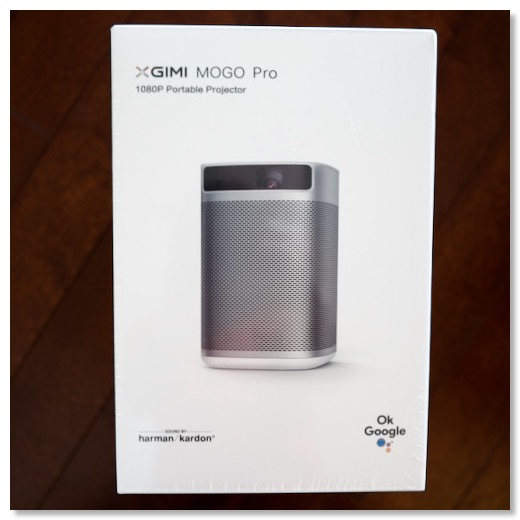
到着。
コンパクトではあるが、当然ピコプロジェクターと呼ばれるものと比べると、かなり大きい。
重量もほぼ1kgなので、ずっしりしている。

ポータブルではあるが、持ち手があったり、持ちやすいデザイン、というわけではない。むしろ角がなくて落としそうなので、持ち運ぶときには気をつける必要がありそう。

リモコンは細くて、軽い。赤外線かと思っていたが、今、公式サイトをみていたら、Bluetoothリモコンらしい。
そういえば、最初に使うときに、ペアリングの作業があったな。
使ってみた感じも、レスポンスもいいし、必要なボタン数も割と必要不可欠な数に収まっていて、使い勝手はよい。
マニュアルみて、気づいたけど、底面のスイッチを切り替えると、ボリュームボタンで、フォーカスを手動調整できるらしい。
本体の方をみると、ボタン類は、電源、ボリュームと再生ぐらい。
ポートは、オーディオ、HDMI、USB、電源。
USBは、何に使うのか。(メモリ内蔵の動画や、静止画だろうな)
電源は、USB-Cとかではなくて、よくある専用の電源アダプタ。わりとでかい。
気になる画質。
プロジェクタの画質は、部屋の明るさ、画面サイズ、投影されるもの(スクリーンかどうかとか)によっても変わるので、評価としては、少し難しいところがある。
解像度、色、明るさとしても、真っ暗な状態でスクリーンに写した状態では、プロジェクターとしてはなかなかいい。
解像度は確かにフルHD。Macで、ブラウザを表示させてみても、文字などもある程度表示される。
一番気になるところでは、明るい状態で、どこまで使えるのか。
これも投影面の距離、画像の大きさで変わってくるが、50インチ以上、ある程度の大画面だと、日中の部屋の中だと、ちょっと厳しい。
写っているのがわからないわけではないが、何かを鑑賞するという用途には向いていない。
逆に、それ以外の場面、真っ暗な時はもちろん、夕方以降、夜の通常の灯りの状況、などであれば、それなりに使える。
まぁ、小型プロジェクタでこの価格帯なので、ここはこんなものだろう。
使い勝手については、結構いい。
Android TVが内蔵されていて、WiFi、スピーカーを内蔵しているので、単体である程度のことはできる。
AirScreenというAirPlayアプリを使うことで、iPhone、iPad、Macなどから映像を飛ばすこともできる。
バッテリも内蔵なので、短時間であれば、本体だけをポンと置いて使い始めることができる。
オートフォーカス機能があるので、ピント合わせをしてくれるのもいい。
台形補正も自動だと良かったが、これは上位機種MoGoPlusの機能。
レビューで、あまりちゃんと補正されない、とあったので、手動で、いいか、と思ってしまったんだよな。1.5万円ぐらい高いので、まぁ、いいかと思って、手動にしたんだけど、いまだにちょっと悩む。
音質については、ハーマンカードン製のスピーカー内蔵、ということだが、確かに、この小ささの割には良い。
中高域が、しっかりしているが、低域がなさすぎて、バランスとか、迫力とかいうのは、ちょっと物足りない。高音質という表現は使えないかな。
音楽とか、映画は、ちょっと使えない感じだけど、ゲームなんかには、問題ないか。
一方で、Bluetooth機能も内蔵されていて、Bluetoothイヤフォンも接続できる。プロジェクタ自体のファンの音もあるので、スピーカー自体の音の悪さもあるので、Bluetoothイヤフォンを接続して使うのが、一番いいのではないかと思う。
とまぁ、こんな感じだけど、画質が割といい、単体で使える、という点では、なかなかいい商品ではあるとは思う。
あくまでユーティリティ的な商品なので、テレビやディスプレイ代わりに、とか、本格的に、とかは求めない方がいい。
そう考えると、コスパはあまり高くないかもしれない。
自分もバチっとした使い方を見つけて、常用したいところだけど、いまいち、まだ、それが見つけられていない。
XGIMI MOGO Pro
家でプロジェクターといえば、大画面を楽しむため、ということになるが、我が家はテレビのサイズがそこそこあるので、どうしても必要、というわけでもない。
ただ、この間の超PayPay祭で、安く買えそうなチャンスがあったので、買ってみた。
機種は、ちょっと前から注目していた、XGIMIというメーカーのMogo Pro。
フルHDで、300ANSIルーメンと大きさの割に明るめ、というのがポイント。
(ANSIルーメンは、投影された光量。つまり結果の明るさ。もっと値の大きいルーメンは、発した光量を表している。ただ、ANSIルーメンでもANSIという表記が省かれている場合もあるらしい。ややこしい。)
他にも、台形補正、バッテリー駆動、オートフォーカスなどプロジェクターにあると便利な機能もあり、AndroidTV内蔵という特徴がある。
プロジェクター単体で、なにも繋げなくても、YouTubeとかはそのまま見られる。
購入価格は、ポイント還元などで、実質5万円ぐらいかな。
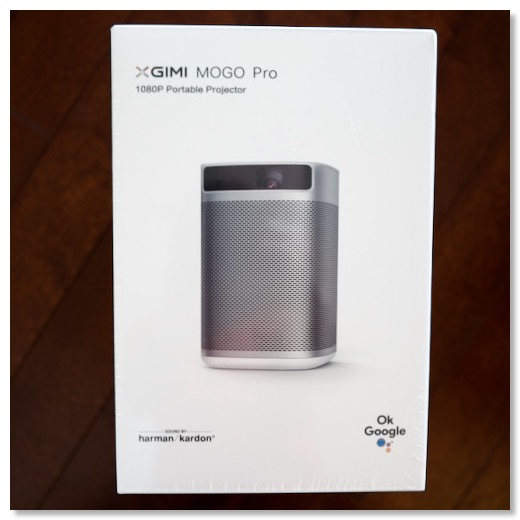
到着。
コンパクトではあるが、当然ピコプロジェクターと呼ばれるものと比べると、かなり大きい。
重量もほぼ1kgなので、ずっしりしている。

ポータブルではあるが、持ち手があったり、持ちやすいデザイン、というわけではない。むしろ角がなくて落としそうなので、持ち運ぶときには気をつける必要がありそう。

リモコンは細くて、軽い。赤外線かと思っていたが、今、公式サイトをみていたら、Bluetoothリモコンらしい。
そういえば、最初に使うときに、ペアリングの作業があったな。
使ってみた感じも、レスポンスもいいし、必要なボタン数も割と必要不可欠な数に収まっていて、使い勝手はよい。
マニュアルみて、気づいたけど、底面のスイッチを切り替えると、ボリュームボタンで、フォーカスを手動調整できるらしい。
本体の方をみると、ボタン類は、電源、ボリュームと再生ぐらい。
ポートは、オーディオ、HDMI、USB、電源。
USBは、何に使うのか。(メモリ内蔵の動画や、静止画だろうな)
電源は、USB-Cとかではなくて、よくある専用の電源アダプタ。わりとでかい。
気になる画質。
プロジェクタの画質は、部屋の明るさ、画面サイズ、投影されるもの(スクリーンかどうかとか)によっても変わるので、評価としては、少し難しいところがある。
解像度、色、明るさとしても、真っ暗な状態でスクリーンに写した状態では、プロジェクターとしてはなかなかいい。
解像度は確かにフルHD。Macで、ブラウザを表示させてみても、文字などもある程度表示される。
一番気になるところでは、明るい状態で、どこまで使えるのか。
これも投影面の距離、画像の大きさで変わってくるが、50インチ以上、ある程度の大画面だと、日中の部屋の中だと、ちょっと厳しい。
写っているのがわからないわけではないが、何かを鑑賞するという用途には向いていない。
逆に、それ以外の場面、真っ暗な時はもちろん、夕方以降、夜の通常の灯りの状況、などであれば、それなりに使える。
まぁ、小型プロジェクタでこの価格帯なので、ここはこんなものだろう。
使い勝手については、結構いい。
Android TVが内蔵されていて、WiFi、スピーカーを内蔵しているので、単体である程度のことはできる。
AirScreenというAirPlayアプリを使うことで、iPhone、iPad、Macなどから映像を飛ばすこともできる。
バッテリも内蔵なので、短時間であれば、本体だけをポンと置いて使い始めることができる。
オートフォーカス機能があるので、ピント合わせをしてくれるのもいい。
台形補正も自動だと良かったが、これは上位機種MoGoPlusの機能。
レビューで、あまりちゃんと補正されない、とあったので、手動で、いいか、と思ってしまったんだよな。1.5万円ぐらい高いので、まぁ、いいかと思って、手動にしたんだけど、いまだにちょっと悩む。
音質については、ハーマンカードン製のスピーカー内蔵、ということだが、確かに、この小ささの割には良い。
中高域が、しっかりしているが、低域がなさすぎて、バランスとか、迫力とかいうのは、ちょっと物足りない。高音質という表現は使えないかな。
音楽とか、映画は、ちょっと使えない感じだけど、ゲームなんかには、問題ないか。
一方で、Bluetooth機能も内蔵されていて、Bluetoothイヤフォンも接続できる。プロジェクタ自体のファンの音もあるので、スピーカー自体の音の悪さもあるので、Bluetoothイヤフォンを接続して使うのが、一番いいのではないかと思う。
とまぁ、こんな感じだけど、画質が割といい、単体で使える、という点では、なかなかいい商品ではあるとは思う。
あくまでユーティリティ的な商品なので、テレビやディスプレイ代わりに、とか、本格的に、とかは求めない方がいい。
そう考えると、コスパはあまり高くないかもしれない。
自分もバチっとした使い方を見つけて、常用したいところだけど、いまいち、まだ、それが見つけられていない。
XGIMI MOGO Pro
iPhone 12 Pro用の薄型メタリックブルーケース - CASEFINITEフロストエアー
2021/05/01 21:12 カテゴリ:iPhone & mobile phone
iPhone 12 Pro用のケースは、CASEFINITEのフロストエアーというものを使っている。
薄くて、軽くて、気にいっているが、色がアイスホワイトという乳白色。
iPhone 12 Proのパシフィックブルーの濃い目の色のところ、乳白なので、ちょっと雰囲気が違うな、と。
買ったすぐあとに、スモークブラックという濃いグレーみたいな色もあることに気づいたので、買い換えようかな、と思っていた。
で、CASEFINITEのサイトを見ていたらると、メタリックブルーなる新色が出ていた。
これは、パシフィックブルーにちょうど色が合いそうなので、買うしかない。

早速届いたが、色は、ぴったり同じではないが、アイスホワイトよりは、もとのパシフィックブルーとのマッチはかなりマシ。
メタリック感はなくはないが、表面仕上げはマットなので、ギラギラしているわけではない。
買う前から分かっていたことではあったが、メタリックにするためか、背面のAppleマークは透過しなくなっているのは、ちょっと残念。
【CASEFINITE】Frost Air フロストエア iPhone 12 / Pro 対応 薄型 ケース メタリックブルー FA1261M
薄くて、軽くて、気にいっているが、色がアイスホワイトという乳白色。
iPhone 12 Proのパシフィックブルーの濃い目の色のところ、乳白なので、ちょっと雰囲気が違うな、と。
買ったすぐあとに、スモークブラックという濃いグレーみたいな色もあることに気づいたので、買い換えようかな、と思っていた。
で、CASEFINITEのサイトを見ていたらると、メタリックブルーなる新色が出ていた。
これは、パシフィックブルーにちょうど色が合いそうなので、買うしかない。

早速届いたが、色は、ぴったり同じではないが、アイスホワイトよりは、もとのパシフィックブルーとのマッチはかなりマシ。
メタリック感はなくはないが、表面仕上げはマットなので、ギラギラしているわけではない。
買う前から分かっていたことではあったが、メタリックにするためか、背面のAppleマークは透過しなくなっているのは、ちょっと残念。
【CASEFINITE】Frost Air フロストエア iPhone 12 / Pro 対応 薄型 ケース メタリックブルー FA1261M
新型Apple TV 4Kを注文
2021/05/01 16:20 カテゴリ:AppleTV
2021Apple春の新製品の注文第3弾。
新型Apple TV 4Kを注文。
こっちは、今使っている第4世代が割ともっさりしてきたので、A12Bionicを載せた最新モデルにチェンジ。
本体ストレージは、32GB。ストリーミング主体で、アプリの保存ぐらいにしか使わないだろう、ということで小さめに。
2021 Apple TV 4K(32GB)
新型Apple TV 4Kを注文。
こっちは、今使っている第4世代が割ともっさりしてきたので、A12Bionicを載せた最新モデルにチェンジ。
本体ストレージは、32GB。ストリーミング主体で、アプリの保存ぐらいにしか使わないだろう、ということで小さめに。
2021 Apple TV 4K(32GB)
新型iPad Pro 12.9インチを発注
2021/05/01 11:31 カテゴリ:iPad
2021Apple春の新製品の2つめ、iPad Pro12.9インチを注文した。
今は、11インチを使っているが、iPad Proはもとは、12.9を使っていた。
画面の大きさは、気に入っていたが、持ち歩き時にでかい、重いということで、取り回しのいい11インチに変えた。
しかし、前に書いた通り、コロナの影響で、ほとんど外出をしなくなり、通勤時にiPadを使う、ということがなくなった。
家で使うのであれば、画面の大きなiPadの方が、楽譜を表示したり、映像や漫画を見るにはいいのではないか、というところ。
また、XDRディスプレイということで、大きくなった画面がiPhone並みに綺麗になる、というのもちょっと楽しみ。
あとは、大きな違いはM1チップというところ。
発表時は、M1とA14に差があるか知らなかったが、M1の方が高性能らしい。ただ、iPad Proでパフォーマンスに不満を持ったことがないので、ここはおそらく体感できないだろう。
M1なので、Mac用のアプリが動く、とかなったら、すごいけど。
逆はできるので、新しいiPad OSとかだとできるのかな。
まぁ価格帯的にも、M1 MacBook Airとかと同じなわけで、できてもおかしくない。
WWDCとかで発表される気がしてきた。
さて、注文したのは、ビックカメラで、WiFi、256GBのスペースグレー。
最初は、AppleStoreで注文しようとしたけど、納期が1ヶ月ぐらい遅くなりそうなのと、少々ながら、ビックカメラではポイントもつくので、若干安い。納期の情報はなかったけど、一応、発売日以降にお届けにはなっていた。
ストレージは、今使っているのが、81GBなので、128GBでも足りるのだけど、一時的に、何かに使うかも、というのが捨てられずに、256GBにした。
将来的に、Mac用アプリが動く、とかなったら、256GBでよかった。
Logicとか、Final Cut Pro Xとか使えたらすごいな。
外出用途はメインではない、ということで、WiFiモデル。必要だったら、テザリングを使う。
アクセサリは、今回は、まだなにも注文せず。
Apple Pencilは、今のものが流用できる。
Keyboardは、使うなら買い増ししないといけないが、もしMacアプリが使えるかも、と考えると、トラックパッド付きのMagic Keyboardがいいだろうな。めちゃ高いけど。
ケースは、SmartFolioかなと思うが、今、家では、iPad Proはケースに入れず、軽い裸の状態で使っている。ちょっと使ってみて、考えるか。
ちなみに今、使っているiPad Pro 11インチは、まだまだ使えるので、奥さんに譲る可能性が高い。
今は、11インチを使っているが、iPad Proはもとは、12.9を使っていた。
画面の大きさは、気に入っていたが、持ち歩き時にでかい、重いということで、取り回しのいい11インチに変えた。
しかし、前に書いた通り、コロナの影響で、ほとんど外出をしなくなり、通勤時にiPadを使う、ということがなくなった。
家で使うのであれば、画面の大きなiPadの方が、楽譜を表示したり、映像や漫画を見るにはいいのではないか、というところ。
また、XDRディスプレイということで、大きくなった画面がiPhone並みに綺麗になる、というのもちょっと楽しみ。
あとは、大きな違いはM1チップというところ。
発表時は、M1とA14に差があるか知らなかったが、M1の方が高性能らしい。ただ、iPad Proでパフォーマンスに不満を持ったことがないので、ここはおそらく体感できないだろう。
M1なので、Mac用のアプリが動く、とかなったら、すごいけど。
逆はできるので、新しいiPad OSとかだとできるのかな。
まぁ価格帯的にも、M1 MacBook Airとかと同じなわけで、できてもおかしくない。
WWDCとかで発表される気がしてきた。
さて、注文したのは、ビックカメラで、WiFi、256GBのスペースグレー。
最初は、AppleStoreで注文しようとしたけど、納期が1ヶ月ぐらい遅くなりそうなのと、少々ながら、ビックカメラではポイントもつくので、若干安い。納期の情報はなかったけど、一応、発売日以降にお届けにはなっていた。
ストレージは、今使っているのが、81GBなので、128GBでも足りるのだけど、一時的に、何かに使うかも、というのが捨てられずに、256GBにした。
将来的に、Mac用アプリが動く、とかなったら、256GBでよかった。
Logicとか、Final Cut Pro Xとか使えたらすごいな。
外出用途はメインではない、ということで、WiFiモデル。必要だったら、テザリングを使う。
アクセサリは、今回は、まだなにも注文せず。
Apple Pencilは、今のものが流用できる。
Keyboardは、使うなら買い増ししないといけないが、もしMacアプリが使えるかも、と考えると、トラックパッド付きのMagic Keyboardがいいだろうな。めちゃ高いけど。
ケースは、SmartFolioかなと思うが、今、家では、iPad Proはケースに入れず、軽い裸の状態で使っている。ちょっと使ってみて、考えるか。
ちなみに今、使っているiPad Pro 11インチは、まだまだ使えるので、奥さんに譲る可能性が高い。
AirTagがやってきた
2021/05/01 10:41 カテゴリ:iPhone & mobile phone
Appleの新製品のうち、一番早く発売されるえAirTagの予約が始まったので、早速Apple Storeで、予約した。
家族の分を含めて、4つ入りセットを予約しようと思ってたけど、納期が6月近かったので、とりあえず、自分用に一つだけ予約。
もともと鍵を探すためにTileを使っていたので、Apple純正の忘れ物タグが出たのは、嬉しい。
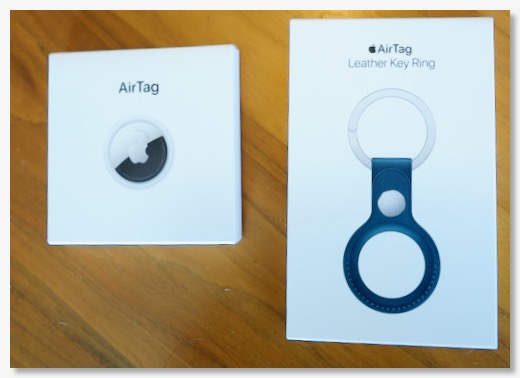
で、到着。
AirTagだけでは、どこにも付けたりはできないので、純正のホルダーLeather Key Ringも買ってみた。色はバルティックブルー。

AirTag本体は、つるんとしていて、大きい碁石みたい。
金属部分は、表面だけで、背面は白い樹脂。
刻印を注文すると、この金属の部分のAppleマークの代わりに刻印されるのかな。
金属部分は、傷がつきやすいということだけど、昔のiPodの背面を思い出した。
電池消耗を防ぐフィルムを外すと、設定が自動で始まる。
が、自分の場合、スクショを取ろうとして、間違ってキャンセルしてしまった。
設定プロセスを再開する方法をわからず、ネットを探してみたが、まだ情報はでていないみたい。
結局、付属のマニュアルを見ると、iPhoneに近づける、とあったので、接触させてみたら、設定できるようになった。
後から見るとiPhone「探す」の探すアプリの中に、持ち物を探すというタブが出ていたので、そこから新規に登録できるみたい。


Leather Key Ringの方は、挟み込む構造になっていて、金属の留め金でパチンと止める。

出来上がりは、Appleロゴ入りのキーホルダーになった。
これに、いつも使っている、家の鍵などをつけてみたら、普通のキーホルダーとして使えそう。
正直、AirTagのホルダーに、4000円以上払うのは、どうかと思ったが、8000円のちょっとお高いキーホルダーに、探し物機能がついていると思うと、それほど悪い気がしなくなってくる。多分、長くつかえるし。
まぁ、一般的な感覚とはズレてるけど。
肝心の探しやすさだが、Tileは、近くにあるか、と音を鳴らす、ということしかできなかったが、AirTagの場合は、どちらの方向にありそうか、ということも知らせてくれる。
音さえ分かれば、おおよその方角がわかるので、方向機能は必要なのか、というのもある。
ただ、Tileは、かなり大きな音が出るのに対して、AirTagのボリュームは、ちょっと心許ない気がする。音の小ささをカバーするための方向機能な気もしていくるが、音を大きくすればいいじゃない。
もちろん、耳の聞こえにくい人や、聞こえにく場面もあるかもなので、視覚を組み合わせるのが正しいのかも。
あとは、遠方で落とした場合、他のiPhoneユーザーの端末を通じて見つけられる。
この場合は、鍵というより、財布なんかにはいいかも。
今、ホルダーから外したAirTagを財布に入れてみたが、厚みがなんとかなるぐらいなので、小銭を減らせば、財布に入れた運用もできそう。
Apple AirTag
AirTag Leather Key Ring - Baltic Blue
家族の分を含めて、4つ入りセットを予約しようと思ってたけど、納期が6月近かったので、とりあえず、自分用に一つだけ予約。
もともと鍵を探すためにTileを使っていたので、Apple純正の忘れ物タグが出たのは、嬉しい。
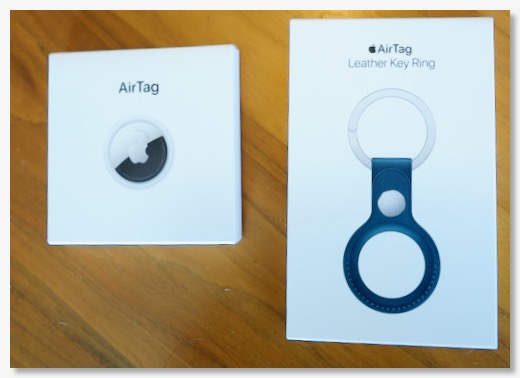
で、到着。
AirTagだけでは、どこにも付けたりはできないので、純正のホルダーLeather Key Ringも買ってみた。色はバルティックブルー。

AirTag本体は、つるんとしていて、大きい碁石みたい。
金属部分は、表面だけで、背面は白い樹脂。
刻印を注文すると、この金属の部分のAppleマークの代わりに刻印されるのかな。
金属部分は、傷がつきやすいということだけど、昔のiPodの背面を思い出した。
電池消耗を防ぐフィルムを外すと、設定が自動で始まる。
が、自分の場合、スクショを取ろうとして、間違ってキャンセルしてしまった。
設定プロセスを再開する方法をわからず、ネットを探してみたが、まだ情報はでていないみたい。
結局、付属のマニュアルを見ると、iPhoneに近づける、とあったので、接触させてみたら、設定できるようになった。
後から見るとiPhone「探す」の探すアプリの中に、持ち物を探すというタブが出ていたので、そこから新規に登録できるみたい。


Leather Key Ringの方は、挟み込む構造になっていて、金属の留め金でパチンと止める。

出来上がりは、Appleロゴ入りのキーホルダーになった。
これに、いつも使っている、家の鍵などをつけてみたら、普通のキーホルダーとして使えそう。
正直、AirTagのホルダーに、4000円以上払うのは、どうかと思ったが、8000円のちょっとお高いキーホルダーに、探し物機能がついていると思うと、それほど悪い気がしなくなってくる。多分、長くつかえるし。
まぁ、一般的な感覚とはズレてるけど。
肝心の探しやすさだが、Tileは、近くにあるか、と音を鳴らす、ということしかできなかったが、AirTagの場合は、どちらの方向にありそうか、ということも知らせてくれる。
音さえ分かれば、おおよその方角がわかるので、方向機能は必要なのか、というのもある。
ただ、Tileは、かなり大きな音が出るのに対して、AirTagのボリュームは、ちょっと心許ない気がする。音の小ささをカバーするための方向機能な気もしていくるが、音を大きくすればいいじゃない。
もちろん、耳の聞こえにくい人や、聞こえにく場面もあるかもなので、視覚を組み合わせるのが正しいのかも。
あとは、遠方で落とした場合、他のiPhoneユーザーの端末を通じて見つけられる。
この場合は、鍵というより、財布なんかにはいいかも。
今、ホルダーから外したAirTagを財布に入れてみたが、厚みがなんとかなるぐらいなので、小銭を減らせば、財布に入れた運用もできそう。
Apple AirTag
AirTag Leather Key Ring - Baltic Blue


